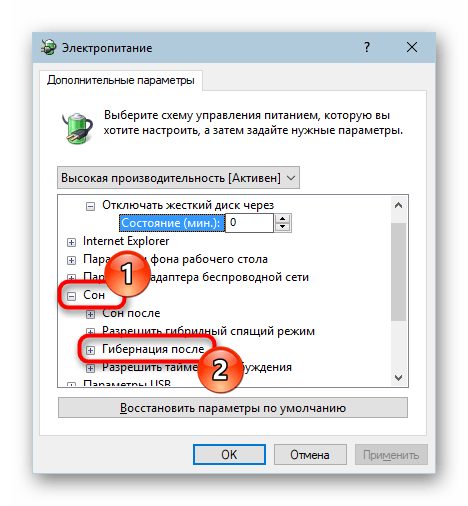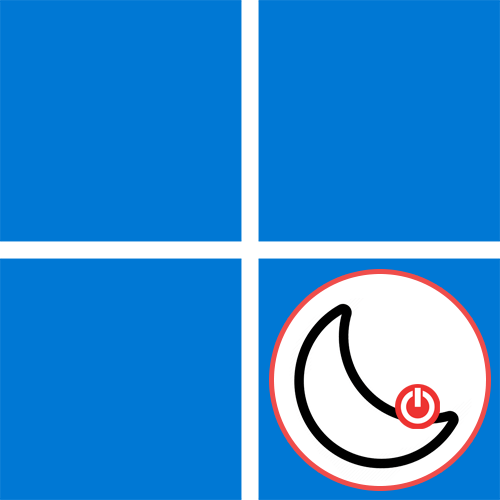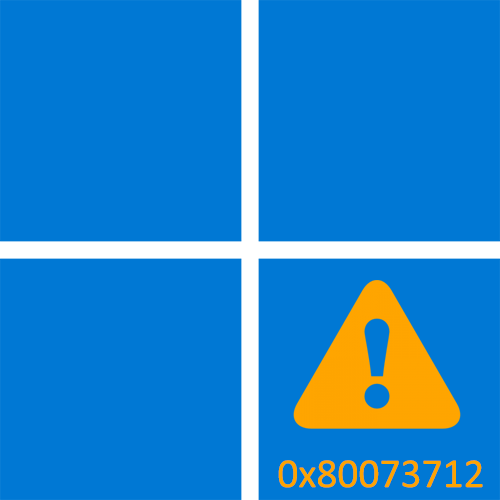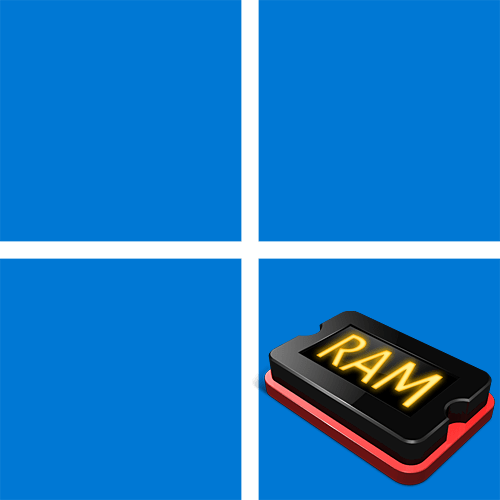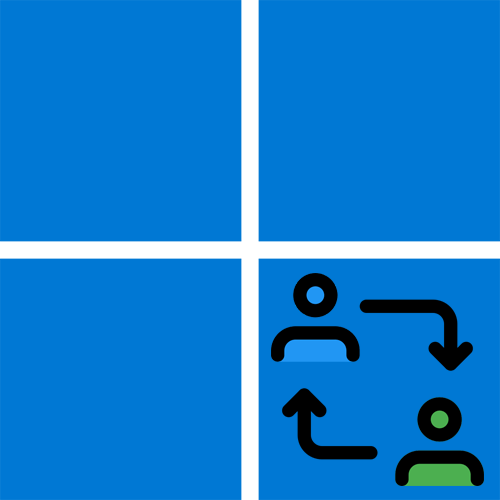Зміст
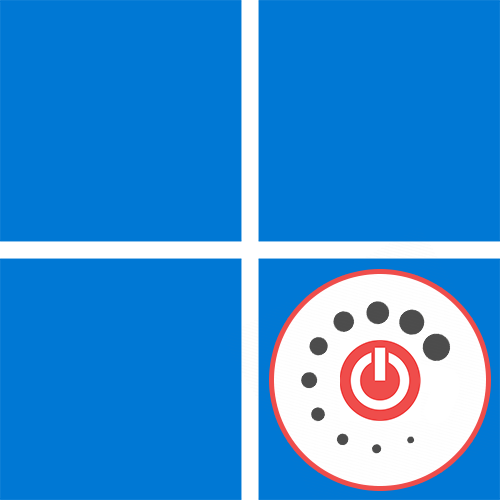
Спосіб 1:&171; панель управління & 187;
Швидкий запуск потрібен далеко не всім. По-перше, в ньому немає необхідності власникам SSD, так як відчутного приросту до швидкості розглянута функція не дає. По-друге, він вимагає наявності спеціального файлу, який зберігається на системному розділі накопичувача і займає місце. По-третє, на багатьох конфігураціях швидкий запуск працює некоректно, через що в роботі Windows 11 виникають помилки і збої самого різного характеру. Відключення прискорення запуску швидше за все відбувається через розділ управління електроживленням ПК.
- Викличте меню &171; Пуск & 187; і знайдіть там &171;панель управління&187; , яку і запустіть.
- Виставте тип перегляду як великі або дрібні значки, після чого знайдіть рядок &171; електроживлення & 187; і клікніть по ній.
- Через панель зліва перейдіть до підрозділу &171; дії кнопок живлення & 187; .
- Поки що потрібні для редагування можливості заблоковані. Щоб це виправити, натисніть на посилання &171;Зміна параметрів, які зараз недоступні&187; .
- Зніміть галочку з пункту &171; увімкнути швидкий запуск (рекомендовано)&187; і підтвердьте своє рішення кнопкою &171; Зберегти зміни & 187; .
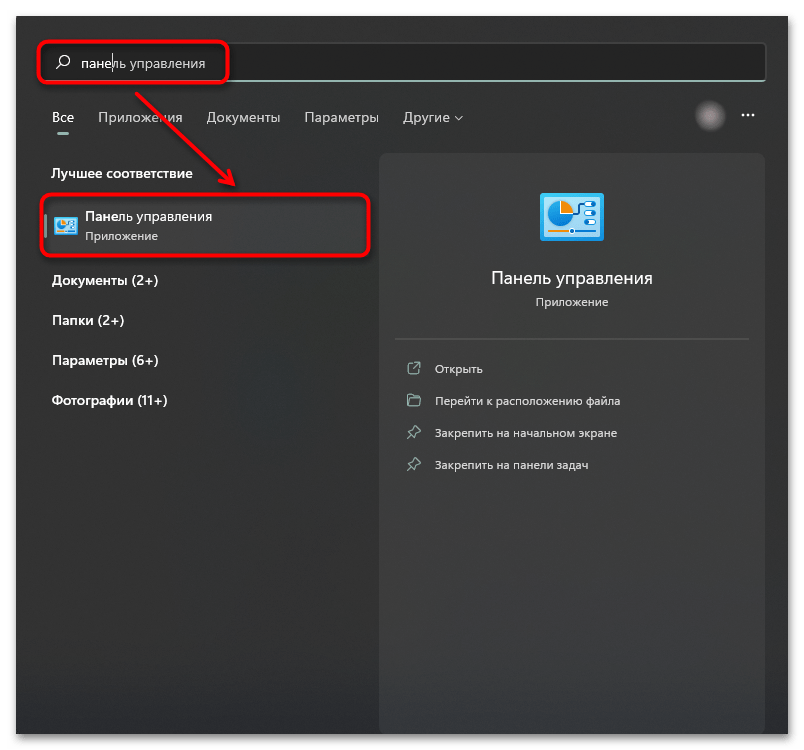
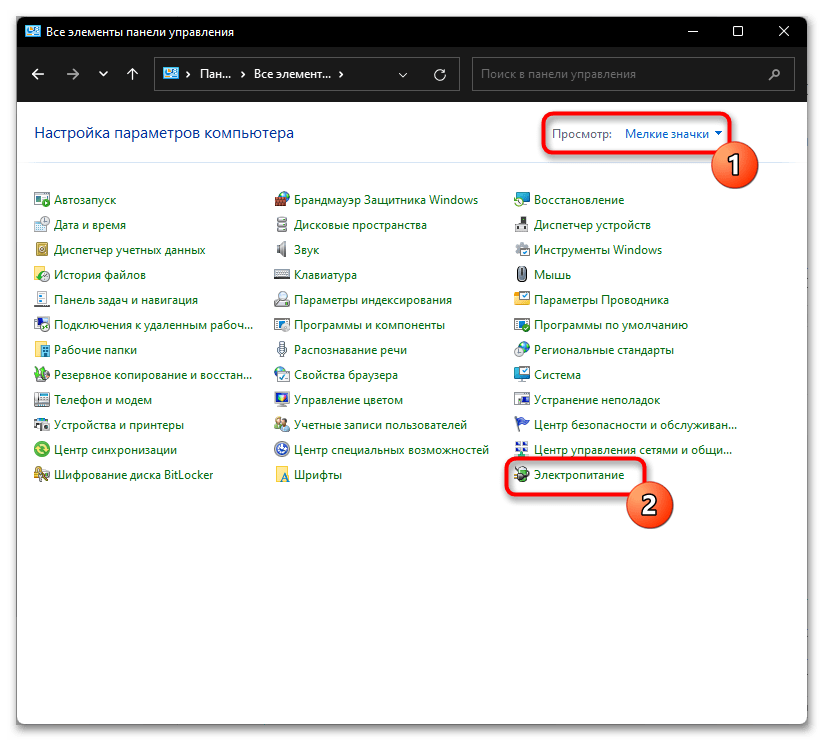
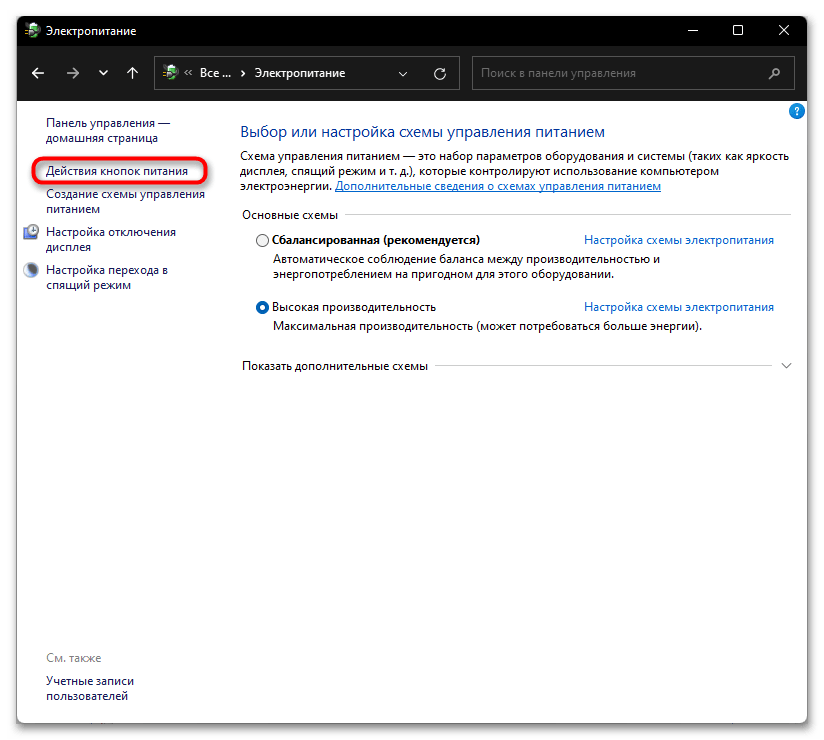
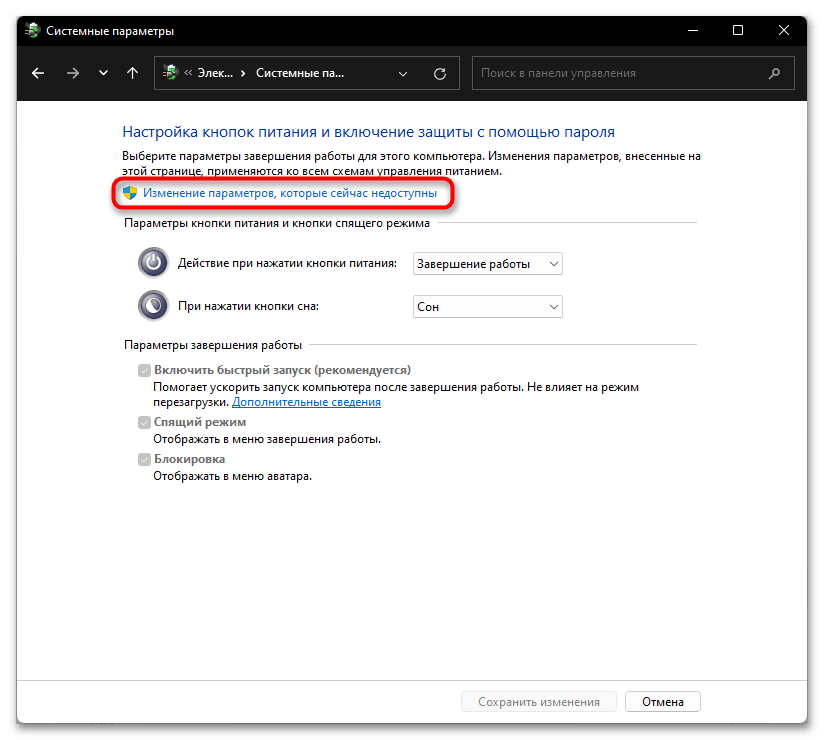
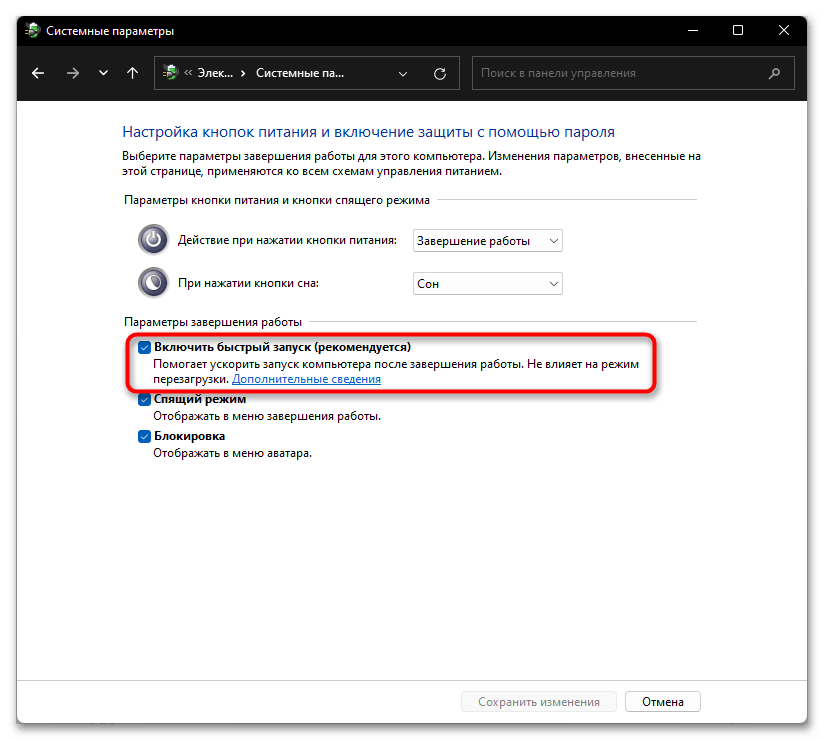
Спосіб 2:&171; редактор реєстру & 187;
Альтернативний метод виконання поставленого завдання полягає в редагуванні реєстру.
- Сполучення клавіш Win + R
викличте вікно
&171; виконати & 187;
, введіть у ньому команду
regeditі натисніть на Enter . - Скопіюйте шлях
HKEY_LOCAL_MACHINE\SYSTEM\CurrentControlSet\Control\Session Manager\Power, вставте його в адресний рядок вікна та натисніть на Enter . - Серед параметрів відшукайте &171;HiberbootEnabled&187; і клікніть по ньому двічі ЛФМ, в результаті чого відкриється вікно редагування. Змініть поточне значення на &171;0&187; і застосуйте зміну кнопкою & 171; ОК&187; .
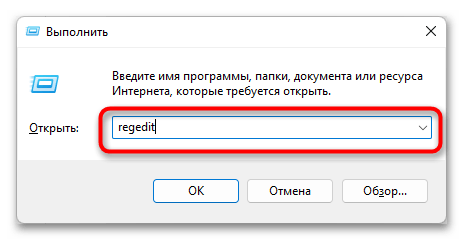
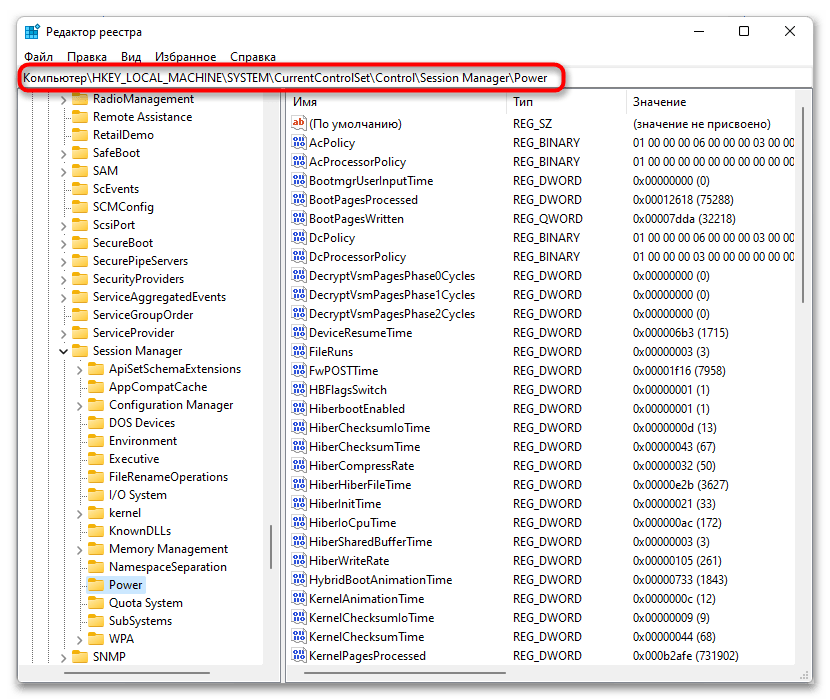
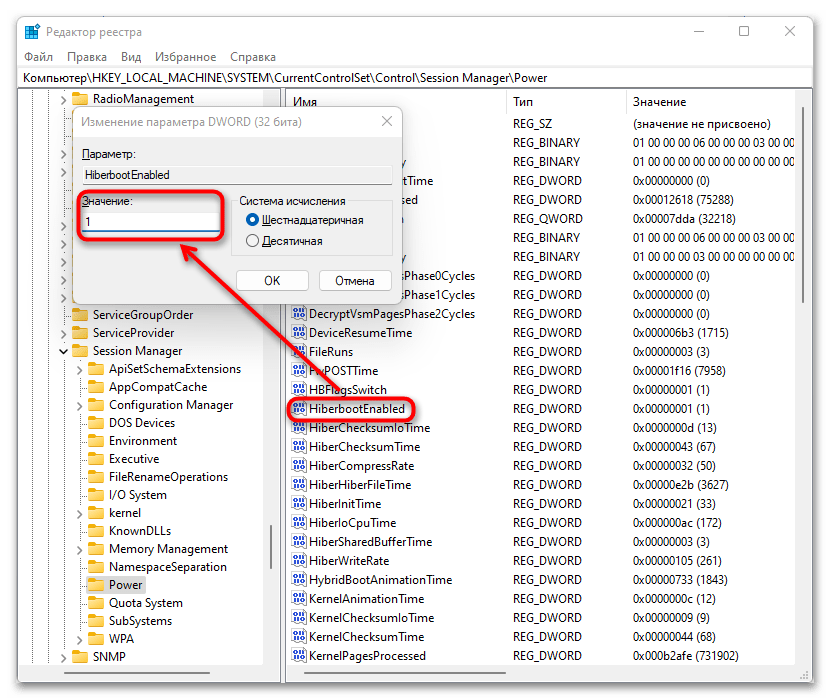
Вимкнення режиму глибокого сну
Варто також зазначити, що деактивація швидкого запуску не впливає на стан сплячого режиму. Іншими словами, робота швидкого запуску потребує включеному режимі глибокого сну, і після відключення розглянутої в цій статті функції гібернація продовжує залишатися активованою. Даний режим резервує в корені диска з місце у вигляді файлу &171;hiberfil.sys&187; (за замовчуванням є прихованим, тому може бути вам не видно), що займає кілька гігабайт вільного простору. Якщо їм Ви користуватися теж не плануєте, вимкніть сам режим. Зробити це можна методами, розглянутими в статті за посиланням нижче.
Детальніше: Як вимкнути сплячий режим у Windows 11